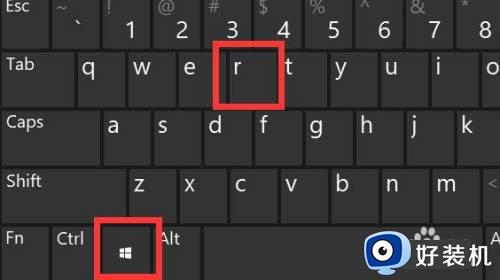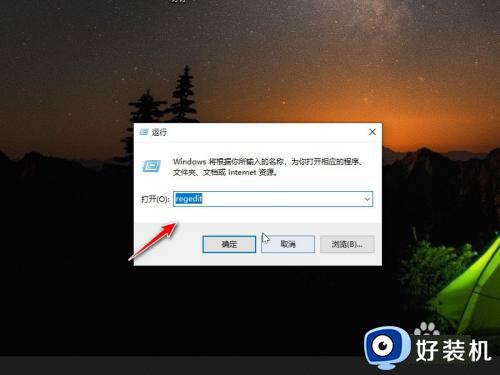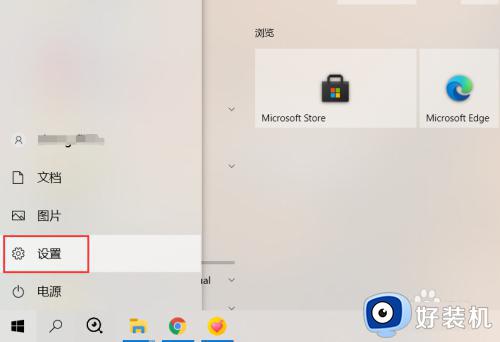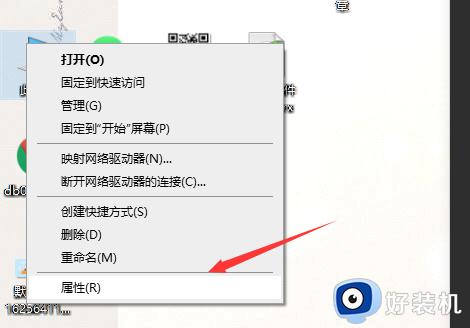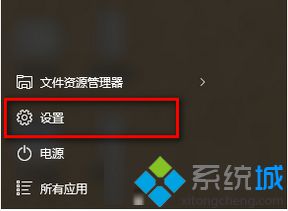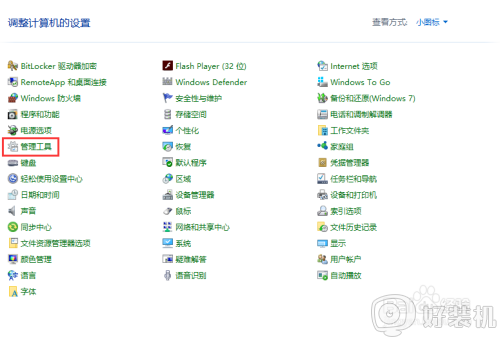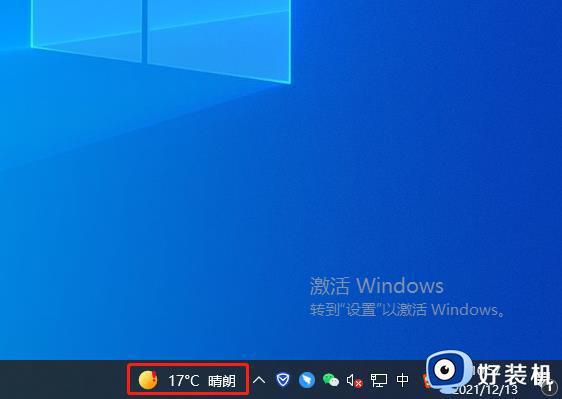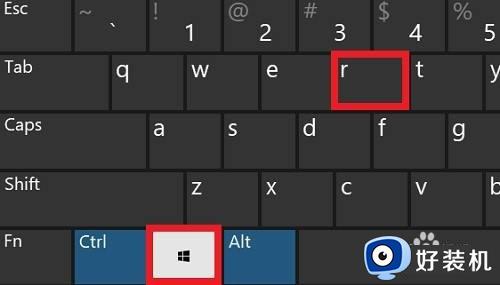win10怎么永久禁用wsappx win10如何关闭wsappx进程
时间:2024-02-10 10:13:00作者:zheng
我们可以将win10电脑中一些不需要使用的服务或者没用的进程给禁用来优化电脑性能,有些用户就想要在win10电脑上将电脑的wsappx进程给永久关闭,但是却不知道win10如何关闭wsappx进程,今天小编就教大家win10怎么永久禁用wsappx,操作很简单,跟着小编一起来操作吧。
推荐下载:笔记本电脑win10下载
方法如下:
1、右键点击左下方开始按钮,在弹出菜单中点击运行菜单项。
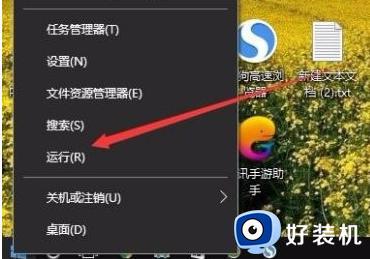
2、在打开的运行窗口中输入命令services.msc,然后点击确定按钮。
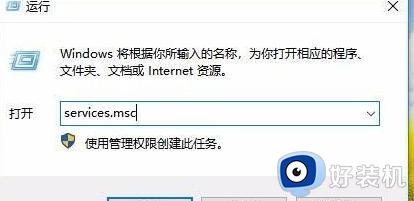
3、打开Windows10的服务窗口,右键点击窗口中的Appx Deployment Service服务项。点击弹出菜单中的“属性”菜单项。
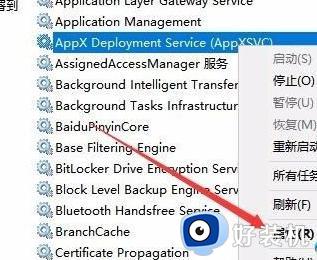
4、在打开的属性编辑窗口中,点击“停止”按钮,停止该服务的运行,最后点击确定按钮。这时就会发现wsappx里程关闭了,不再占用系统资源。
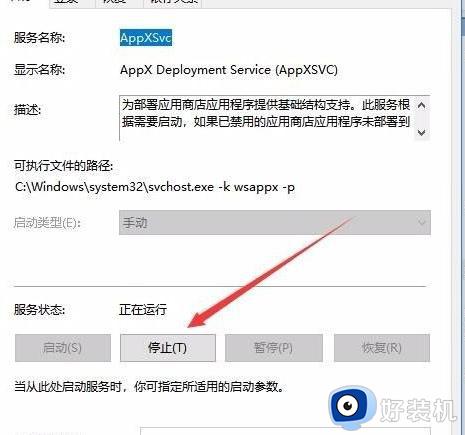
以上就是关于win10怎么永久禁用wsappx的全部内容,还有不懂得用户就可以根据小编的方法来操作吧,希望能够帮助到大家。